Centreon - Activation et configuration de l'authentification LDAP
Par Romain Tiennot le lundi 20 août 2012, 09:00 - Linux - Lien permanent

Durant l'installation de Centreon, il vous propose d'activer ou non l'authentification LDAP. Je vais vous montrer comment activer l'authentification LDAP pour un domaine Windows Active Directory.
1. Activation et configuration de l'authentification LDAP
Il faut vous rendre dans l'onglet Administration, Options, Options dans le volet de gauche puis LDAP.
Ensuite, cocher "Enable LDAP authentification" puis ajouter un nouveau serveur LDAP en cliquant le sur le +
Ensuite, cocher "Enable LDAP authentification" puis ajouter un nouveau serveur LDAP en cliquant le sur le +
Saisissez le nom ou l'IP du serveur contenant le rôle ADDS, le port 389. Il est possible d'ajouter plusieurs serveur en cas de panne du premier.
Ensuite, il vous faudra un compte du domaine pour requeter l'AD. Il ne lui faut pas spécialement de droit.
Saisisez les identifiants de l'utilisateur en question, utiliser la version 3 du protocole, choisir "Active Directory" puis indiquer la base DN de votre domaine.
Il vous reste a sauvegarder et la configuration est terminé.
2. Ajouter un utilisateur du domaine à s'authentifier
Il faut vous rendre dans l'onglet Configuration, Users. Vous aurez un nouveau bouton nommé LDAP Import. Cliquer dessus.
Dans le Search Filter, indiquer ceci :
(&(samAccountName=*)(objectClass=user)(samAccountType=805306368))La partie DN est deja saisie. Il vous suffit de cliquer sur le bouton Search et la liste des utilisateurs va s'afficher. Il vous suffit de selectionner l'utilisateur que vous souhaitez et cliquer sur Import.L'utilisateur va apparaitre dans la liste. Vous pouvez maintenant lui associer des droits.
La vidéo montre
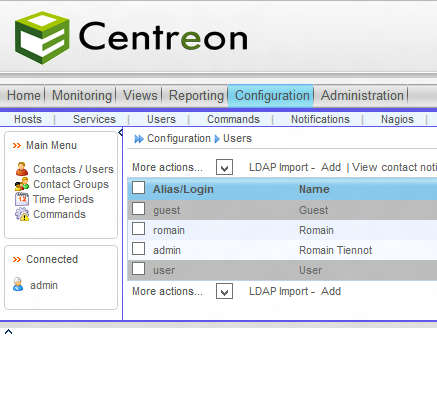
A bientôt,
Romain
Romain
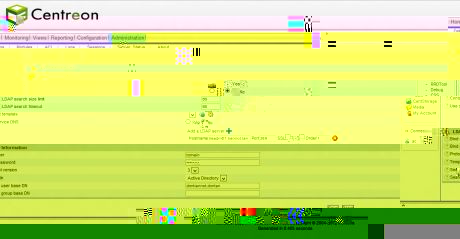













Il y a 3 commentaires
Salut
j'ai une erreur lors de l'import dans les log :
28/11/2012 11:56LDAP Connect : trying url : ldap://10.10.56.10:389/
28/11/2012 11:56LDAP Connect : Credentials : ldapquery :: gyihjo65*
28/11/2012 11:56LDAP Connect : Bind : Invalid credentials
28/11/2012 11:56LDAP Connect : connection error
28/11/2012 11:56 LDAP Search : XML Output :
pourtant c'est les bon utilisateur et mot de passe
aurais tu une idée ?
Getting rid of body weight can be a tricky journey, but it is worth it in the end. If you are an individual who tried using to shed fat at a person point or one more, then you should know that it is a difficult feat.
Excellence of the app is based upon its functionality, associated with use use and appeal to the target customers and prospects. To hiring an android application development firm you can ease about the premium of work. http://www.moviesafar.com/z4root.ht... z4root apk